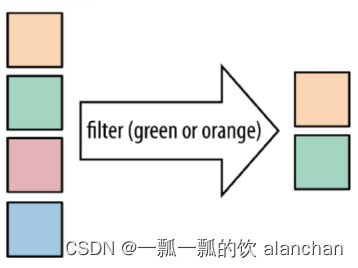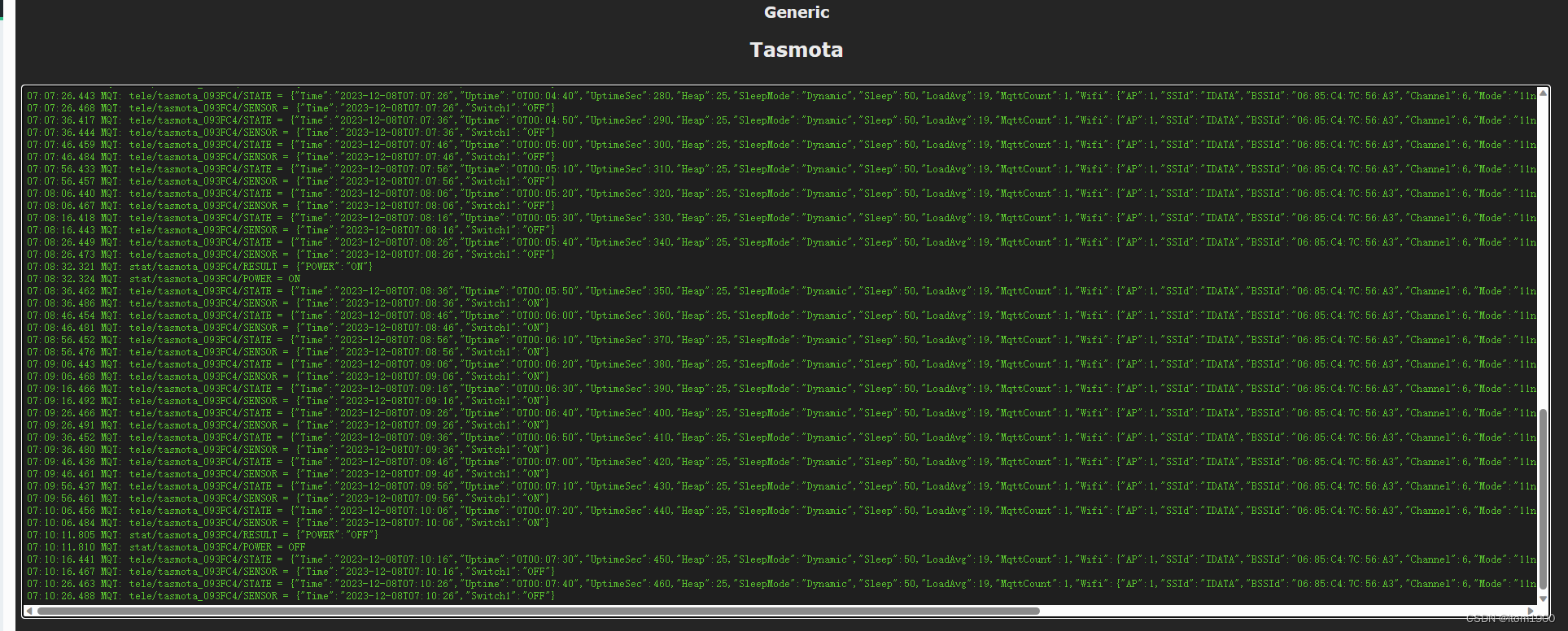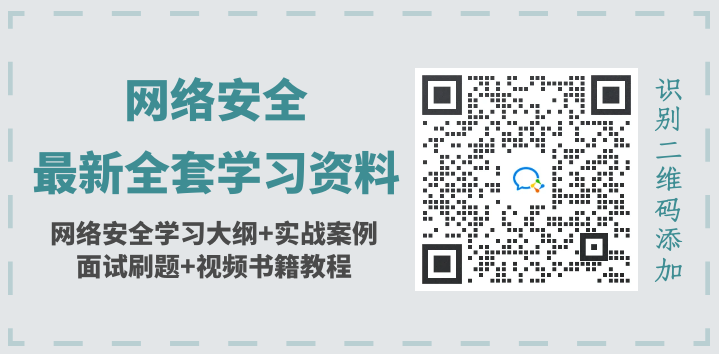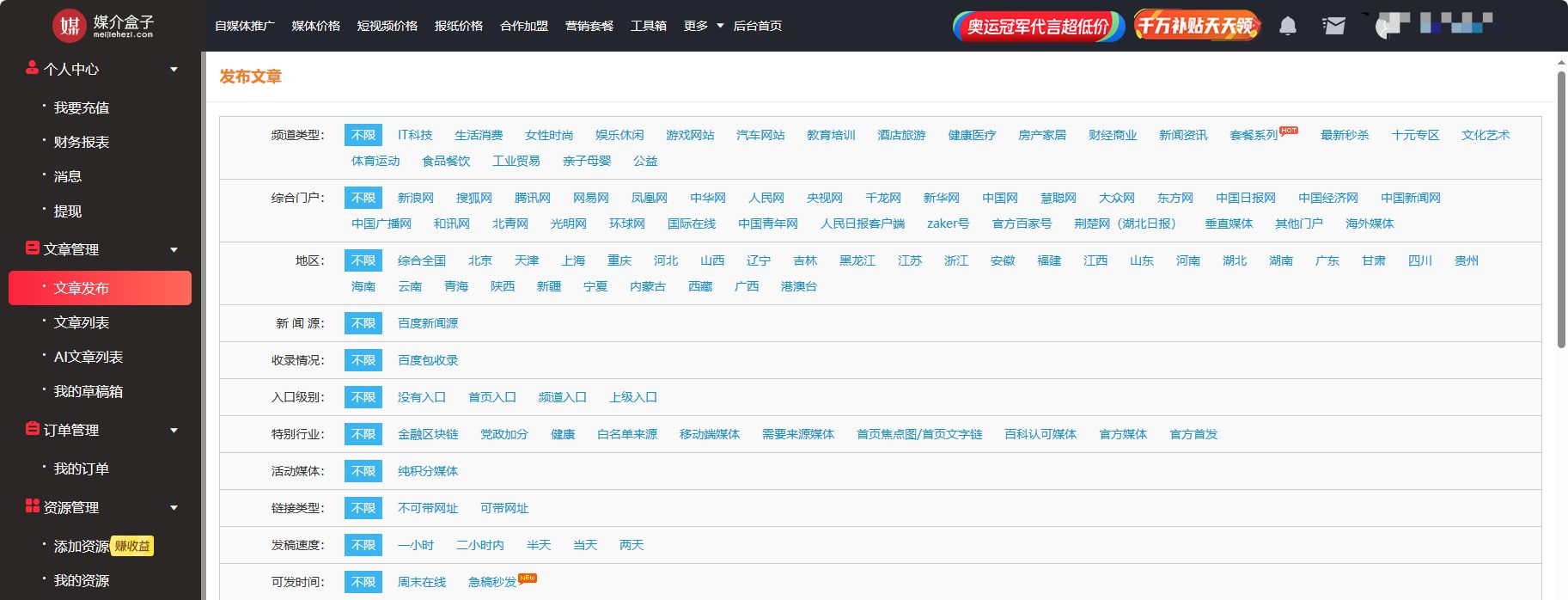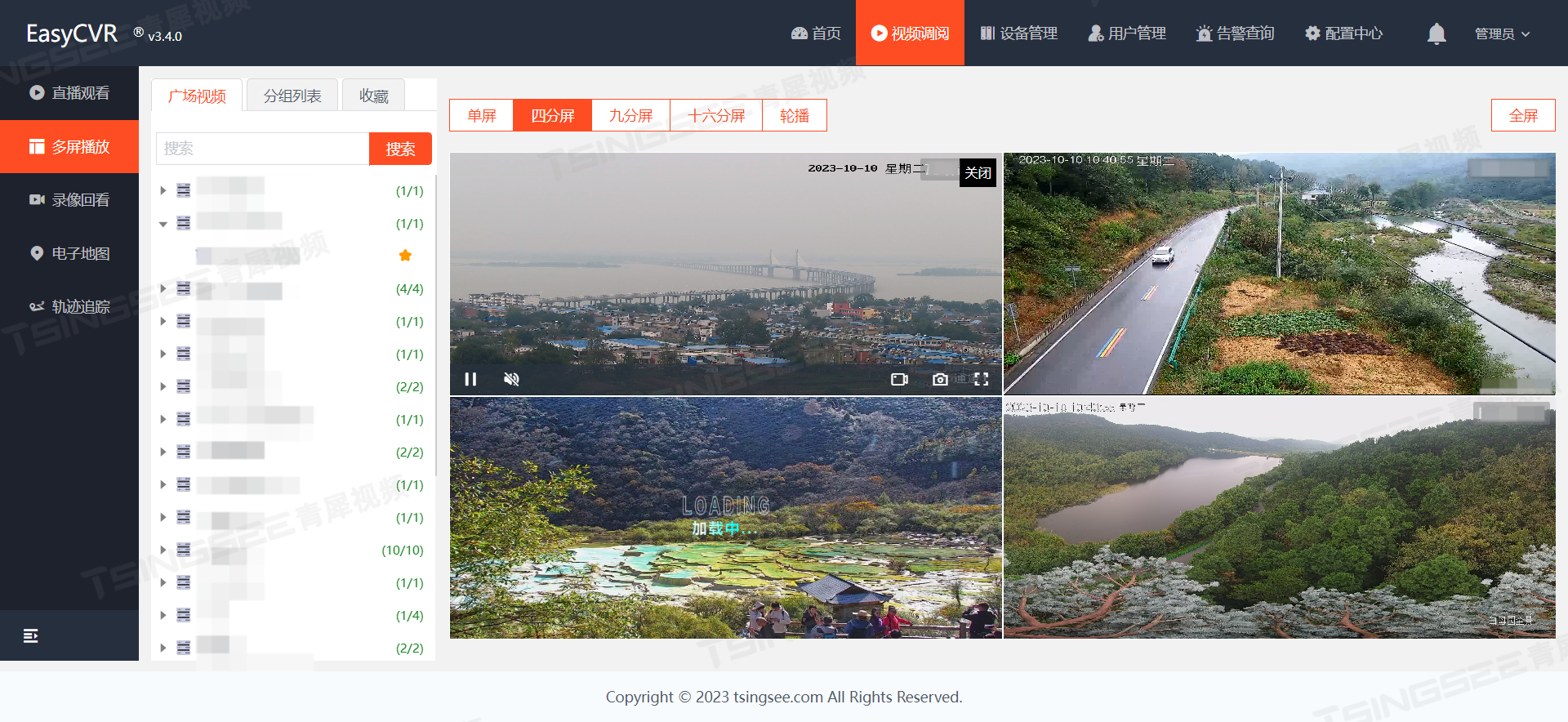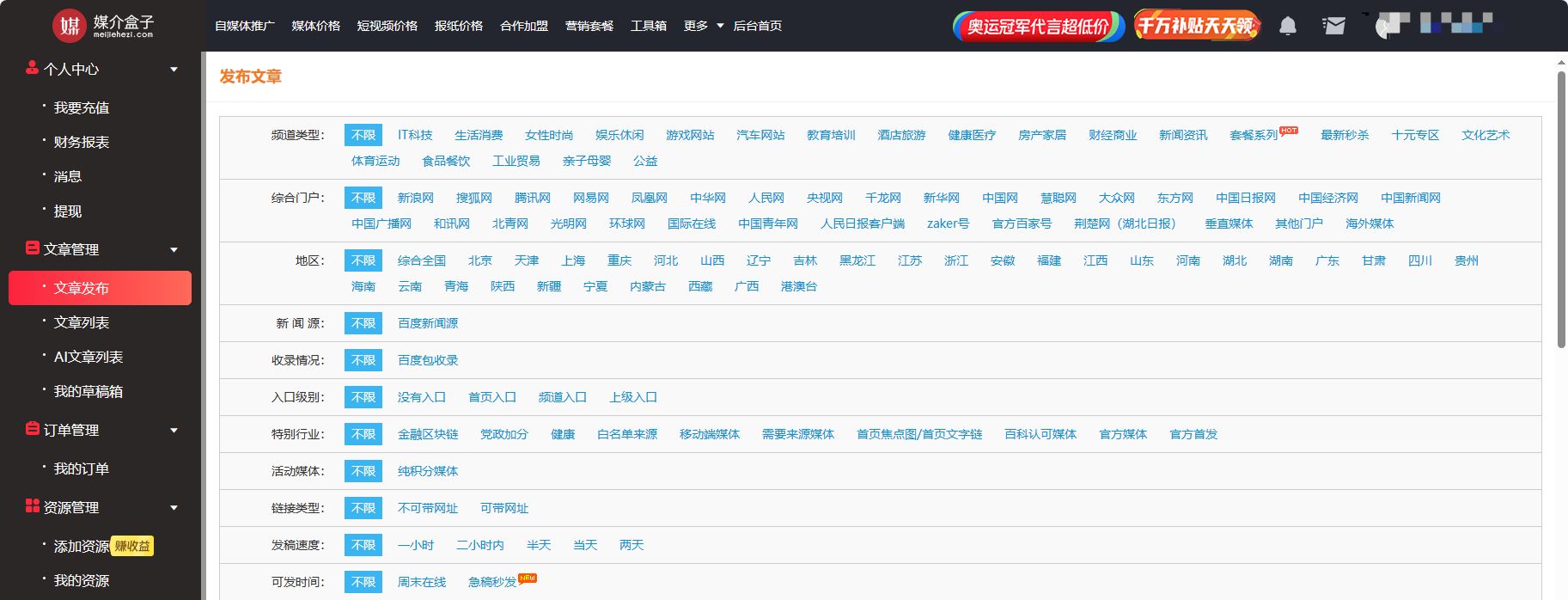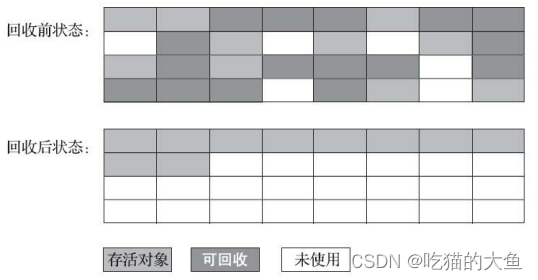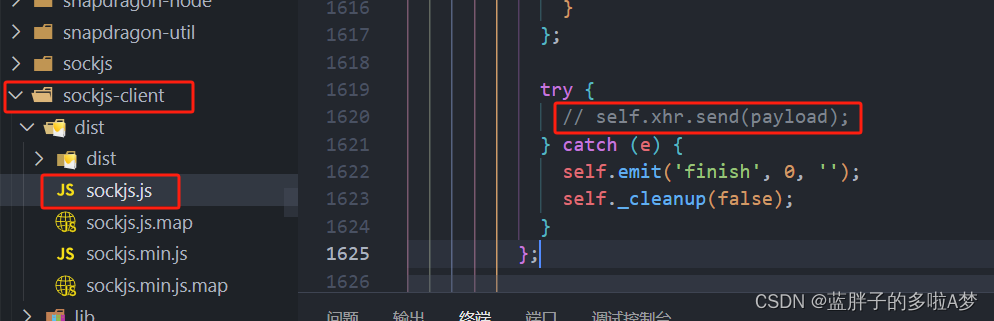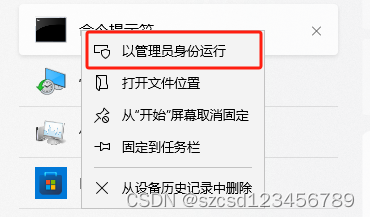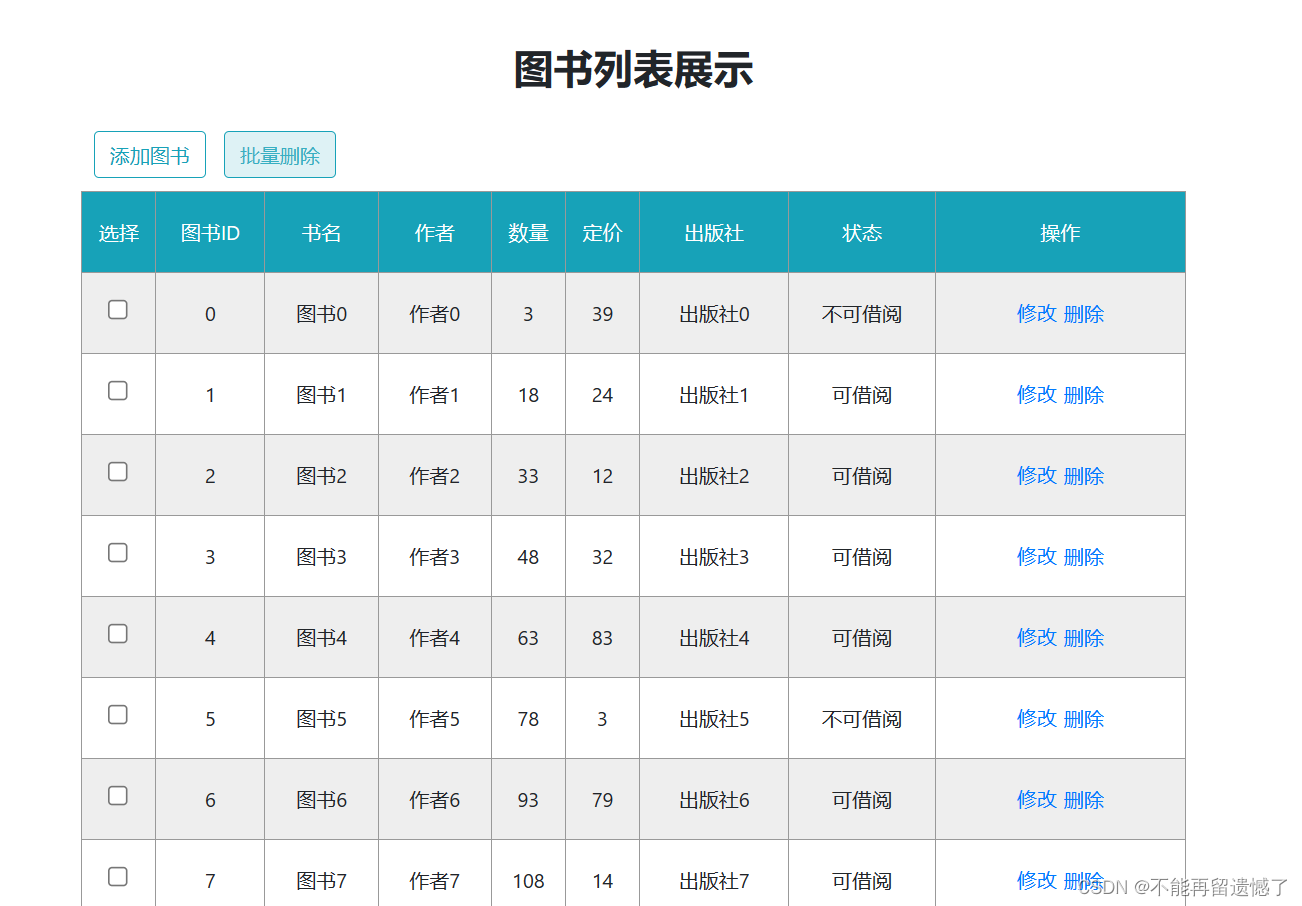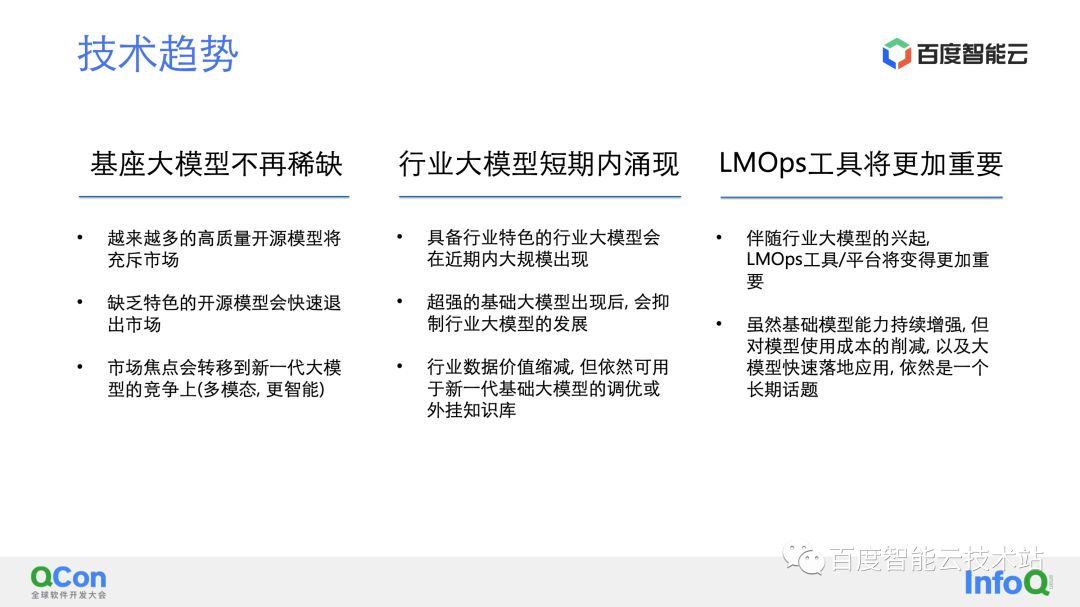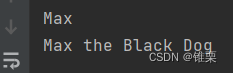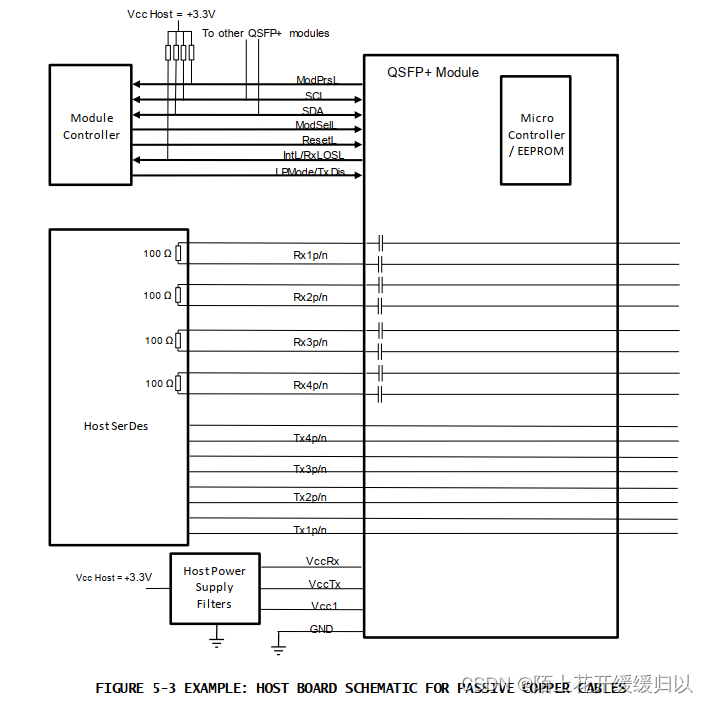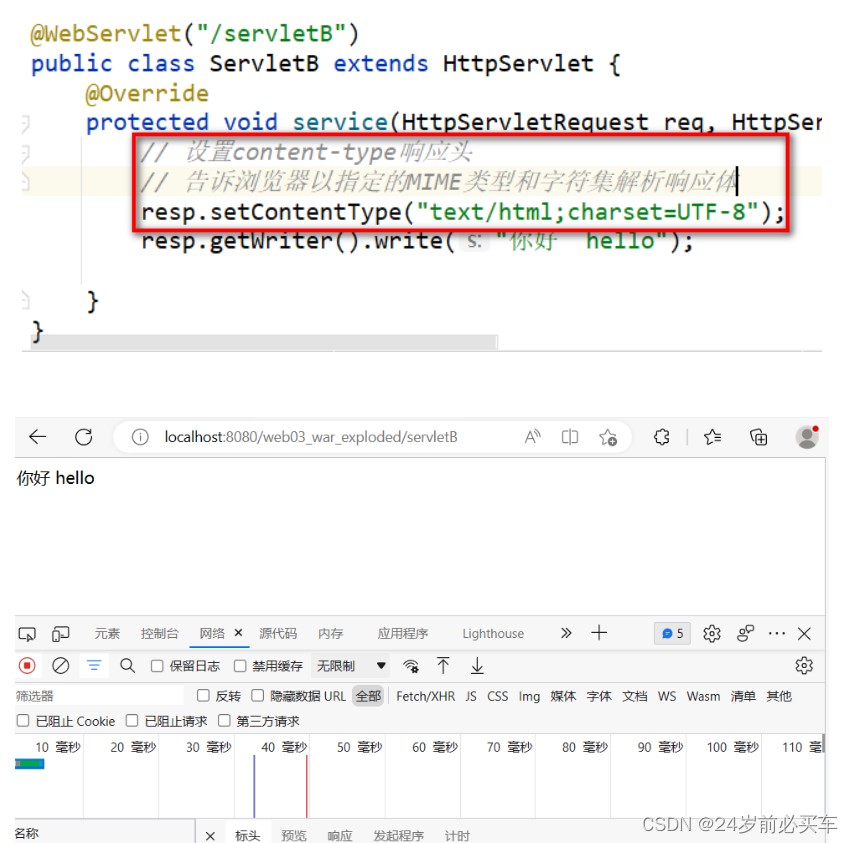第一章:
Python 是一个高层次的结合了解释性、编译性、互动性和面向对象的脚本语言。
Python 的设计具有很强的可读性,相比其他语言经常使用英文关键字,其他语言的一些标点符号,它具有比其他语言更有特色语法结构。
-
Python 是一种解释型语言: 这意味着开发过程中没有了编译这个环节。类似于PHP和Perl语言。
-
Python 是交互式语言: 这意味着,您可以在一个 Python 提示符 >>> 后直接执行代码。
-
Python 是面向对象语言: 这意味着Python支持面向对象的风格或代码封装在对象的编程技术。
-
Python 是初学者的语言:Python 对初级程序员而言,是一种伟大的语言,它支持广泛的应用程序开发,从简单的文字处理到 WWW 浏览器再到游戏。
-
Python 发展历史
Python 是由 Guido van Rossum 在八十年代末和九十年代初,在荷兰国家数学和计算机科学研究所设计出来的。
Python 本身也是由诸多其他语言发展而来的,这包括 ABC、Modula-3、C、C++、Algol-68、SmallTalk、Unix shell 和其他的脚本语言等等。
像 Perl 语言一样,Python 源代码同样遵循 GPL(GNU General Public License)协议。
现在 Python 是由一个核心开发团队在维护,Guido van Rossum 仍然占据着至关重要的作用,指导其进展。
Python 2.0 于 2000 年 10 月 16 日发布,增加了实现完整的垃圾回收,并且支持 Unicode。
Python 3.0 于 2008 年 12 月 3 日发布,此版不完全兼容之前的 Python 源代码。不过,很多新特性后来也被移植到旧的Python 2.6/2.7版本。
Python 3.0 版本,常被称为 Python 3000,或简称 Py3k。相对于 Python 的早期版本,这是一个较大的升级。
Python 2.7 被确定为最后一个 Python 2.x 版本,它除了支持 Python 2.x 语法外,还支持部分 Python 3.1 语法。
Python 的 3.0 版本,常被称为 Python 3000,或简称 Py3k。相对于 Python 的早期版本,这是一个较大的升级。为了不带入过多的累赘,Python 3.0 在设计的时候没有考虑向下兼容。
查看 Python 版本
我们可以在命令窗口(Windows 使用 win+R 调出 cmd 运行框)使用以下命令查看我们使用的 Python 版本:
python -V
或
python --version第一个Python3.x程序
对于大多数程序语言,第一个入门编程代码便是 "Hello World!",以下代码为使用 Python 输出 "Hello World!":
Python 常用文件扩展名为 .py。
你可以将以上代码保存在 hello.py 文件中并使用 python 命令执行该脚本文件。
$ python3 hello.py以上命令输出结果为:
Hello, World!第二章:
Python3 下载
Python3 最新源码,二进制文档,新闻资讯等可以在 Python 的官网查看到:
Python 官网:Welcome to Python.org
你可以在以下链接中下载 Python 的文档,你可以下载 HTML、PDF 和 PostScript 等格式的文档。
Python文档下载地址:Our Documentation | Python.org
Python 安装
Python 已经被移植在许多平台上(经过改动使它能够工作在不同平台上)。
您需要下载适用于您使用平台的二进制代码,然后安装 Python。
如果您平台的二进制代码是不可用的,你需要使用C编译器手动编译源代码。
编译的源代码,功能上有更多的选择性, 为 Python 安装提供了更多的灵活性。
以下是各个平台安装包的下载地址:
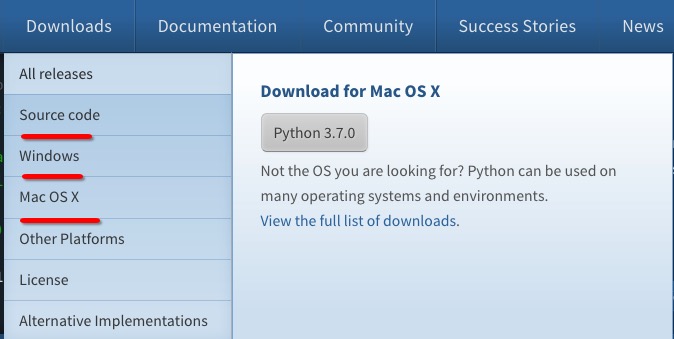
Source Code 可用于 Linux 上的安装。
以下为不同平台上安装 Python3 的方法。
Unix & Linux 平台安装 Python3:
以下为在 Unix & Linux 平台上安装 Python 的简单步骤:
- 打开 WEB 浏览器访问 https://www.python.org/downloads/source/
- 选择适用于 Unix/Linux 的源码压缩包。
- 下载及解压压缩包 Python-3.x.x.tgz,3.x.x 为你下载的对应版本号。
- 如果你需要自定义一些选项修改 Modules/Setup
以 Python3.6.1 版本为例:
# tar -zxvf Python-3.6.1.tgz # cd Python-3.6.1 # ./configure # make && make install
检查 Python3 是否正常可用:
# python3 -V Python 3.6.1
Window 平台安装 Python:
以下为在 Window 平台上安装 Python 的简单步骤。
打开 WEB 浏览器访问 Python Releases for Windows | Python.org ,一般就下载 executable installer,x86 表示是 32 位机子的,x86-64 表示 64 位机子的。
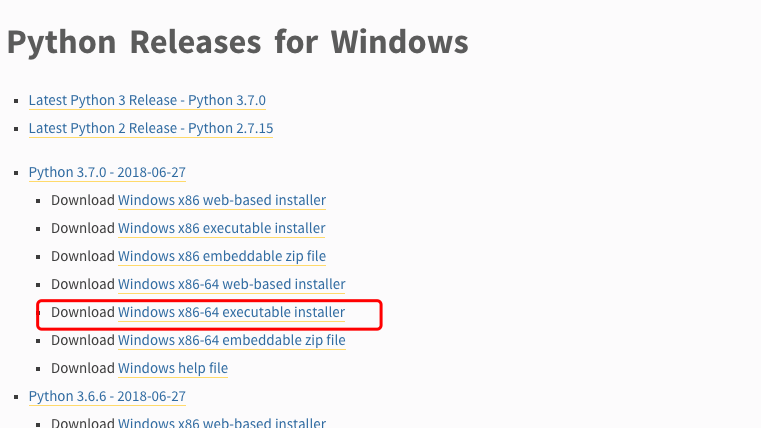
记得勾选 Add Python 3.6 to PATH。
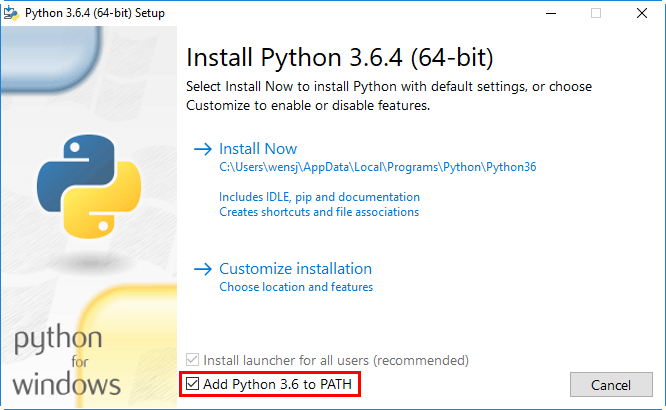
按 Win+R 键,输入 cmd 调出命令提示符,输入 python:
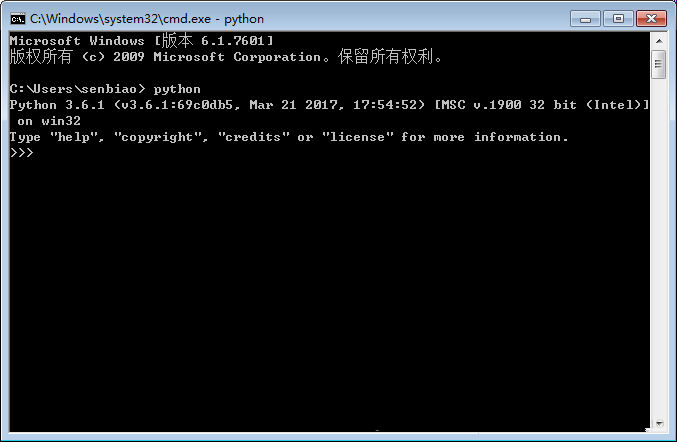
也可以在开始菜单中搜索 IDLE:
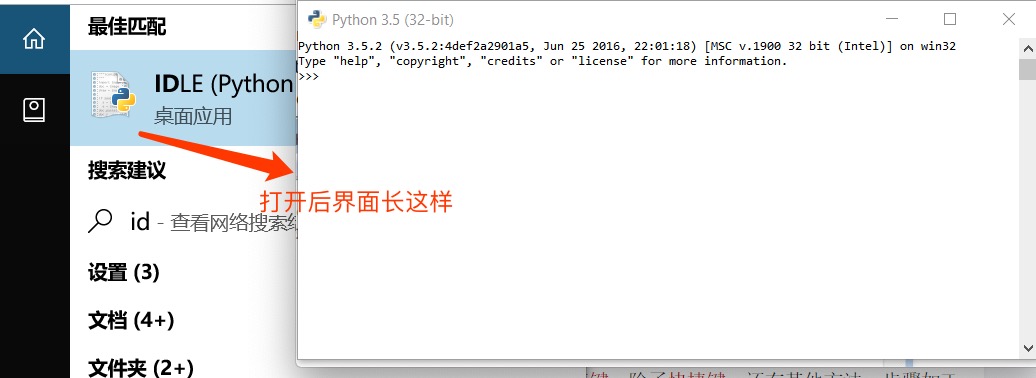
MAC 平台安装 Python:
MAC 系统都自带有 Python2.7 环境,你可以在链接 Python Releases for macOS | Python.org 上下载最新版安装 Python 3.x。
你也可以参考源码安装的方式来安装。
环境变量配置
程序和可执行文件可以在许多目录,而这些路径很可能不在操作系统提供可执行文件的搜索路径中。
path(路径)存储在环境变量中,这是由操作系统维护的一个命名的字符串。这些变量包含可用的命令行解释器和其他程序的信息。
Unix 或 Windows 中路径变量为 PATH(UNIX 区分大小写,Windows 不区分大小写)。
在 Mac OS 中,安装程序过程中改变了 Python 的安装路径。如果你需要在其他目录引用 Python,你必须在 path 中添加 Python 目录。
在 Unix/Linux 设置环境变量
- 在 csh shell: 输入
setenv PATH "$PATH:/usr/local/bin/python"
, 按下 Enter。 - 在 bash shell (Linux) 输入 :
export PATH="$PATH:/usr/local/bin/python"
按下 Enter 。 - 在 sh 或者 ksh shell 输入:
PATH="$PATH:/usr/local/bin/python"
按下 Enter。
注意: /usr/local/bin/python 是 Python 的安装目录。
在 Windows 设置环境变量
在环境变量中添加Python目录:
在命令提示框中(cmd) : 输入
path=%path%;C:\Python
按下"Enter"。
注意: C:\Python 是Python的安装目录。
也可以通过以下方式设置:
- 右键点击"计算机",然后点击"属性"
- 然后点击"高级系统设置"
- 选择"系统变量"窗口下面的"Path",双击即可!
- 然后在"Path"行,添加python安装路径即可(我的D:\Python32),所以在后面,添加该路径即可。 ps:记住,路径直接用分号";"隔开!
- 最后设置成功以后,在cmd命令行,输入命令"python",就可以有相关显示。
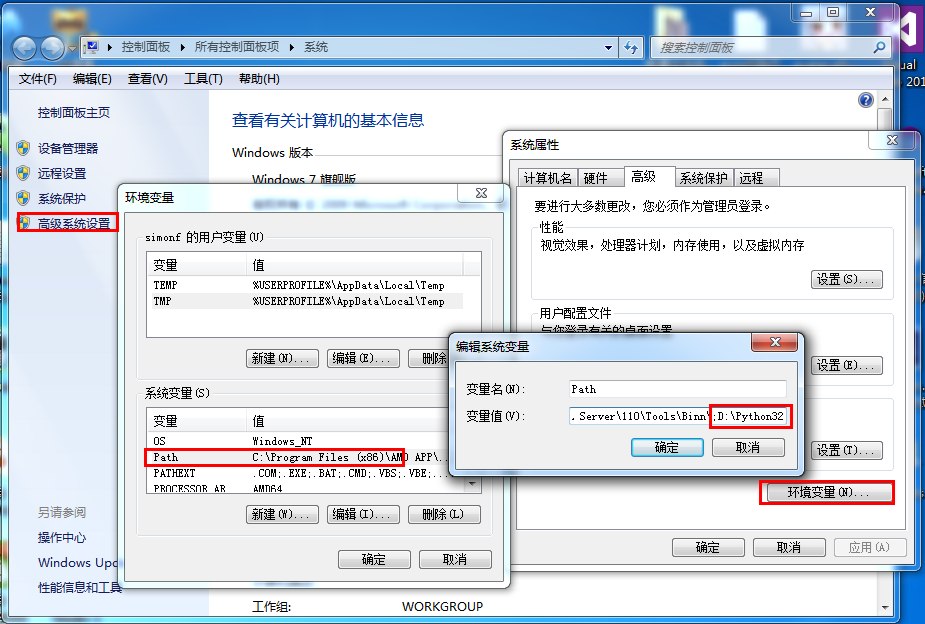
Python 环境变量
下面几个重要的环境变量,它应用于Python:
| 变量名 | 描述 |
|---|---|
| PYTHONPATH | PYTHONPATH是Python搜索路径,默认我们import的模块都会从PYTHONPATH里面寻找。 |
| PYTHONSTARTUP | Python启动后,先寻找PYTHONSTARTUP环境变量,然后执行此变量指定的文件中的代码。 |
| PYTHONCASEOK | 加入PYTHONCASEOK的环境变量, 就会使python导入模块的时候不区分大小写. |
| PYTHONHOME | 另一种模块搜索路径。它通常内嵌于的PYTHONSTARTUP或PYTHONPATH目录中,使得两个模块库更容易切换。 |
运行 Python
有三种方式可以运行 Python:
1、交互式解释器:
你可以通过命令行窗口进入 Python 并开始在交互式解释器中开始编写 Python 代码。
你可以在 Unix、DOS 或任何其他提供了命令行或者 shell 的系统进行 Python 编码工作。
$ python # Unix/Linux或者
C:>python # Windows/DOS以下为 Python 命令行参数:
| 选项 | 描述 |
|---|---|
| -d | 在解析时显示调试信息 |
| -O | 生成优化代码 ( .pyo 文件 ) |
| -S | 启动时不引入查找Python路径的位置 |
| -V | 输出Python版本号 |
| -X | 从 1.6版本之后基于内建的异常(仅仅用于字符串)已过时。 |
| -c cmd | 执行 Python 脚本,并将运行结果作为 cmd 字符串。 |
| file | 在给定的python文件执行python脚本。 |
2、命令行脚本
在你的应用程序中通过引入解释器可以在命令行中执行Python脚本,如下所示:
$ python script.py # Unix/Linux
或者
C:>python script.py # Windows/DOS注意:在执行脚本时,请检查脚本是否有可执行权限。
3、集成开发环境(IDE:Integrated Development Environment): PyCharm
PyCharm 是由 JetBrains 打造的一款 Python IDE,支持 macOS、 Windows、 Linux 系统。
PyCharm 功能 : 调试、语法高亮、Project管理、代码跳转、智能提示、自动完成、单元测试、版本控制……
PyCharm 下载地址 : Download PyCharm: Python IDE for Professional Developers by JetBrains
PyCharm 安装地址:http://www.runoob.com/w3cnote/pycharm-windows-install.html
Professional(专业版,收费):完整的功能,可试用 30 天。
Community(社区版,免费):阉割版的专业版。
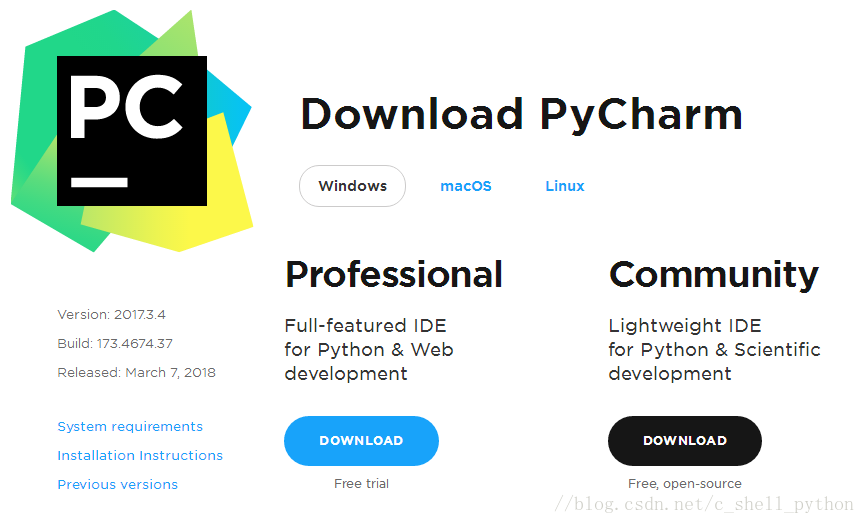
PyCharm 界面:
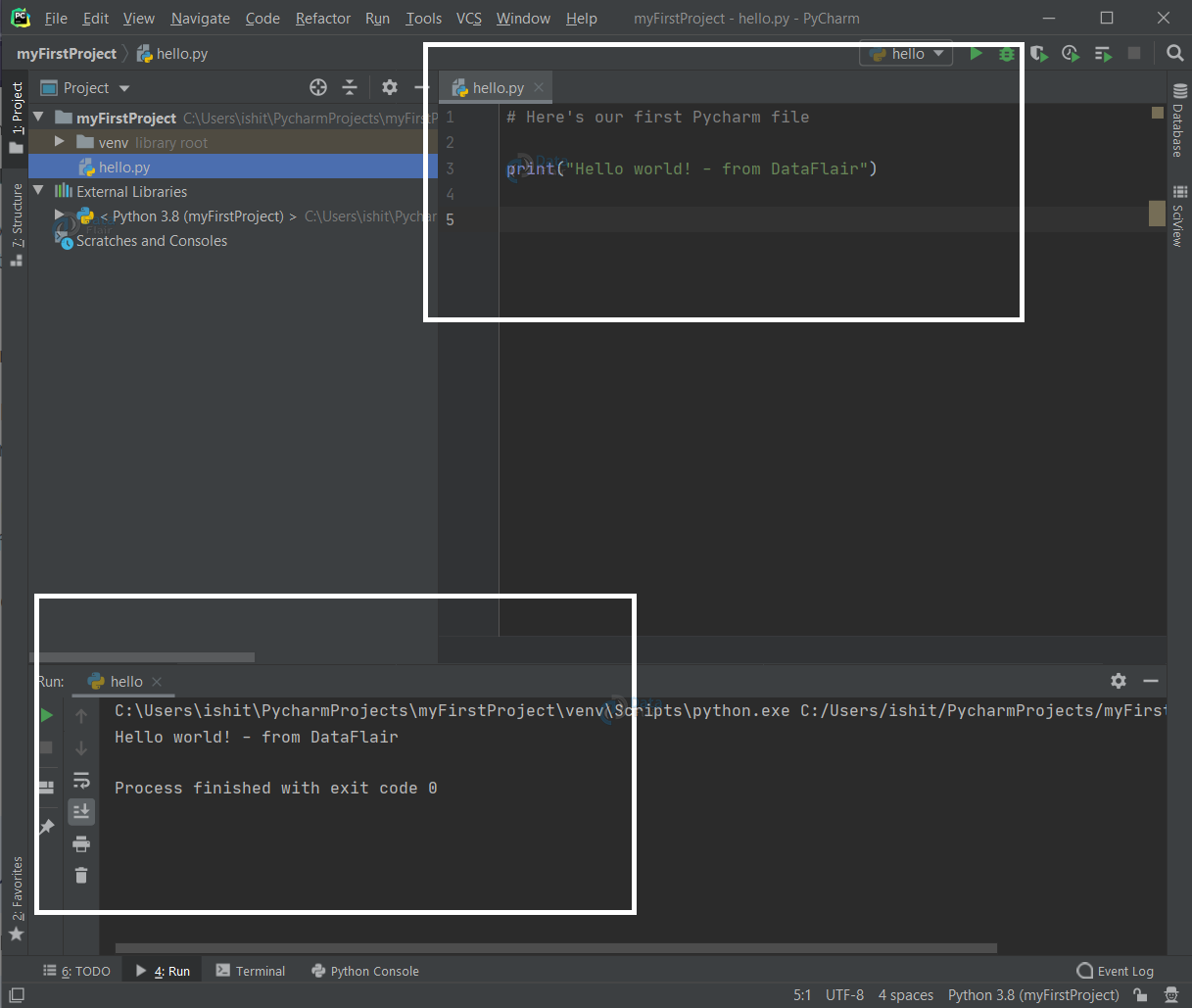
安装 PyCharm 中文插件,打开菜单栏 File,选择 Settings,然后选 Plugins,点 Marketplace,搜索 chinese,然后点击 install 安装:
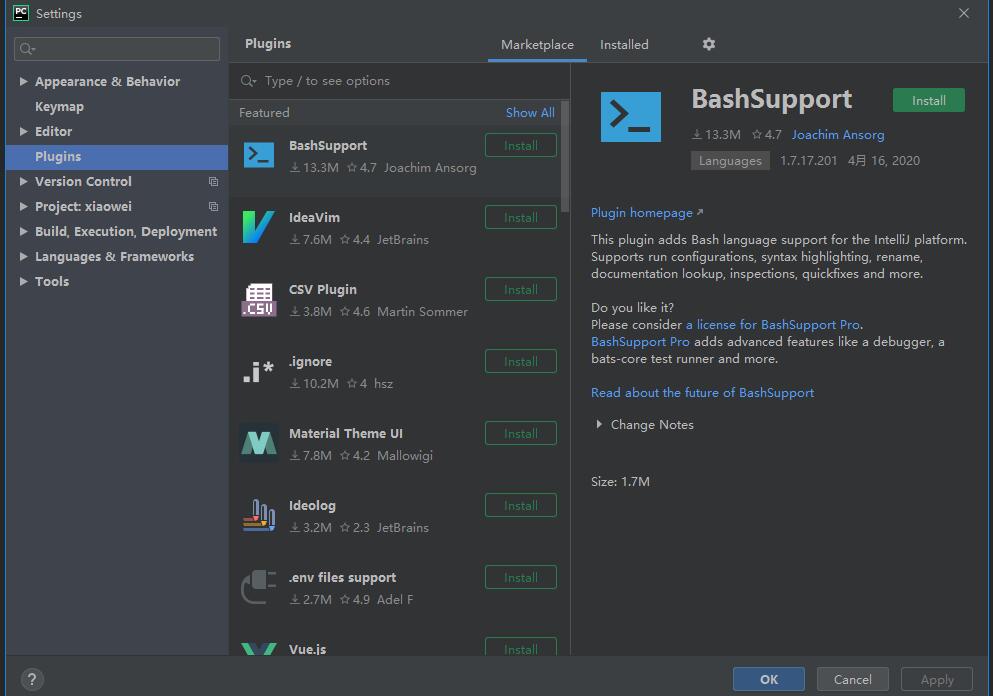
第三章:
Python3 基础语法
编码
默认情况下,Python 3 源码文件以 UTF-8 编码,所有字符串都是 unicode 字符串。 当然你也可以为源码文件指定不同的编码:
# -*- coding: cp-1252 -*-
上述定义允许在源文件中使用 Windows-1252 字符集中的字符编码,对应适合语言为保加利亚语、白俄罗斯语、马其顿语、俄语、塞尔维亚语。
标识符
- 第一个字符必须是字母表中字母或下划线 _ 。
- 标识符的其他的部分由字母、数字和下划线组成。
- 标识符对大小写敏感。
在 Python 3 中,可以用中文作为变量名,非 ASCII 标识符也是允许的了。
python保留字
保留字即关键字,我们不能把它们用作任何标识符名称。Python 的标准库提供了一个 keyword 模块,可以输出当前版本的所有关键字:
>>> import keyword
>>> keyword.kwlist
['False', 'None', 'True', 'and', 'as', 'assert', 'break', 'class', 'continue', 'def', 'del', 'elif', 'else', 'except', 'finally', 'for', 'from', 'global', 'if', 'import', 'in', 'is', 'lambda', 'nonlocal', 'not', 'or', 'pass', 'raise', 'return', 'try', 'while', 'with', 'yield']注释
Python中单行注释以 # 开头,实例如下:
实例(Python 3.0+)
#!/usr/bin/python3
# 第一个注释 print ("Hello, Python!") # 第二个注释执行以上代码,输出结果为:
Hello, Python!多行注释可以用多个 # 号,还有 ''' 和 """:
实例(Python 3.0+)
#!/usr/bin/python3
# 第一个注释
# 第二个注释
'''
第三注释
第四注释
'''
"""
第五注释
第六注释
"""
print ("Hello, Python!")执行以上代码,输出结果为:
Hello, Python!行与缩进
python最具特色的就是使用缩进来表示代码块,不需要使用大括号 {} 。
缩进的空格数是可变的,但是同一个代码块的语句必须包含相同的缩进空格数。实例如下:
实例(Python 3.0+)
if True:
print ("True")
else:
print ("False")以下代码最后一行语句缩进数的空格数不一致,会导致运行错误:
实例
if True:
print ("Answer")
print ("True")
else:
print ("Answer")
print ("False") # 缩进不一致,会导致运行错误以上程序由于缩进不一致,执行后会出现类似以下错误:
File "test.py", line 6
print ("False") # 缩进不一致,会导致运行错误
^
IndentationError: unindent does not match any outer indentation level多行语句
Python 通常是一行写完一条语句,但如果语句很长,我们可以使用反斜杠 \ 来实现多行语句,例如:
total = item_one + \
item_two + \
item_three在 [], {}, 或 () 中的多行语句,不需要使用反斜杠 \,例如:
total = ['item_one', 'item_two', 'item_three',
'item_four', 'item_five']数字(Number)类型
python中数字有四种类型:整数、布尔型、浮点数和复数。
- int (整数), 如 1, 只有一种整数类型 int,表示为长整型,没有 python2 中的 Long。
- bool (布尔), 如 True。
- float (浮点数), 如 1.23、3E-2
- complex (复数), 如 1 + 2j、 1.1 + 2.2j
字符串(String)
- Python 中单引号 ' 和双引号 " 使用完全相同。
- 使用三引号(''' 或 """)可以指定一个多行字符串。
- 转义符 \。
- 反斜杠可以用来转义,使用 r 可以让反斜杠不发生转义。 如 r"this is a line with \n" 则 \n 会显示,并不是换行。
- 按字面意义级联字符串,如 "this " "is " "string" 会被自动转换为 this is string。
- 字符串可以用 + 运算符连接在一起,用 * 运算符重复。
- Python 中的字符串有两种索引方式,从左往右以 0 开始,从右往左以 -1 开始。
- Python 中的字符串不能改变。
- Python 没有单独的字符类型,一个字符就是长度为 1 的字符串。
- 字符串的截取的语法格式如下:变量[头下标:尾下标:步长]
word = '字符串'
sentence = "这是一个句子。"
paragraph = """这是一个段落,
可以由多行组成"""实例(Python 3.0+)
#!/usr/bin/python3
str='123456789'
print(str) # 输出字符串
print(str[0:-1]) # 输出第一个到倒数第二个的所有字符
print(str[0]) # 输出字符串第一个字符
print(str[2:5]) # 输出从第三个开始到第六个的字符(不包含)
print(str[2:]) # 输出从第三个开始后的所有字符
print(str[1:5:2]) # 输出从第二个开始到第五个且每隔一个的字符(步长为2)
print(str * 2) # 输出字符串两次
print(str + '你好') # 连接字符串
print('------------------------------')
print('hello\nrunoob') # 使用反斜杠(\)+n转义特殊字符
print(r'hello\nrunoob') # 在字符串前面添加一个 r,表示原始字符串,不会发生转义这里的 r 指 raw,即 raw string,会自动将反斜杠转义,例如:
>>> print('\n') # 输出空行
>>> print(r'\n') # 输出 \n
\n
>>>以上实例输出结果:
123456789
12345678
1
345
3456789
24
123456789123456789
123456789你好
------------------------------
hello
runoob
hello\nrunoob空行
函数之间或类的方法之间用空行分隔,表示一段新的代码的开始。类和函数入口之间也用一行空行分隔,以突出函数入口的开始。
空行与代码缩进不同,空行并不是 Python 语法的一部分。书写时不插入空行,Python 解释器运行也不会出错。但是空行的作用在于分隔两段不同功能或含义的代码,便于日后代码的维护或重构。
记住:空行也是程序代码的一部分。
等待用户输入
执行下面的程序在按回车键后就会等待用户输入:
实例(Python 3.0+)
#!/usr/bin/python3
input("\n\n按下 enter 键后退出。")以上代码中 ,\n\n 在结果输出前会输出两个新的空行。一旦用户按下 enter 键时,程序将退出。
同一行显示多条语句
Python 可以在同一行中使用多条语句,语句之间使用分号 ; 分割,以下是一个简单的实例:
实例(Python 3.0+)
#!/usr/bin/python3
import sys; x = 'runoob'; sys.stdout.write(x + '\n')使用脚本执行以上代码,输出结果为:
runoob使用交互式命令行执行,输出结果为:
>>> import sys; x = 'runoob'; sys.stdout.write(x + '\n')
runoob
7此处的 7 表示字符数,runoob 有 6 个字符,\n 表示一个字符,加起来 7 个字符。
>>> import sys
>>> sys.stdout.write(" hi ") # hi 前后各有 1 个空格
hi 4多个语句构成代码组
缩进相同的一组语句构成一个代码块,我们称之代码组。
像if、while、def和class这样的复合语句,首行以关键字开始,以冒号( : )结束,该行之后的一行或多行代码构成代码组。
我们将首行及后面的代码组称为一个子句(clause)。
如下实例:
if expression :
suite
elif expression :
suite
else :
suiteprint 输出
print 默认输出是换行的,如果要实现不换行需要在变量末尾加上 end="":
实例(Python 3.0+)
#!/usr/bin/python3
x="a"
y="b"
# 换行输出
print( x )
print( y )
print('---------')
# 不换行输出
print( x, end=" " )
print( y, end=" " )
print()import 与 from...import
在 python 用 import 或者 from...import 来导入相应的模块。
将整个模块(somemodule)导入,格式为: import somemodule
从某个模块中导入某个函数,格式为: from somemodule import somefunction
从某个模块中导入多个函数,格式为: from somemodule import firstfunc, secondfunc, thirdfunc
将某个模块中的全部函数导入,格式为: from somemodule import *
导入 sys 模块
import sys
print('================Python import mode==========================')
print ('命令行参数为:')
for i in sys.argv:
print (i)
print ('\n python 路径为',sys.path)导入 sys 模块的 argv,path 成员
from sys import argv,path # 导入特定的成员
print('================python from import===================================')
print('path:',path) # 因为已经导入path成员,所以此处引用时不需要加sys.path命令行参数
很多程序可以执行一些操作来查看一些基本信息,Python可以使用-h参数查看各参数帮助信息:
$ python -h usage: python [option] ... [-c cmd | -m mod | file | -] [arg] ... Options and arguments (and corresponding environment variables): -c cmd : program passed in as string (terminates option list) -d : debug output from parser (also PYTHONDEBUG=x) -E : ignore environment variables (such as PYTHONPATH) -h : print this help message and exit [ etc. ]
我们在使用脚本形式执行 Python 时,可以接收命令行输入的参数。